כיצד להפוך סרטון באנדרואיד עם 4 אפליקציות יעילות וחינמיות
היפוך וידאו באנדרואיד שלך קל יחסית עם אפליקציה מתאימה שתוכל להוריד בחנות Google Play. אתה יכול ליצור תוכן שומט לסתות שתוכל לשתף כמצגת עבודה, פרויקט בית ספרי ורשתות חברתיות על ידי הפיכת הסרטון. אבל אם אתה אבוד מאפליקציות שונות שאתה יכול למצוא בשוק, פוסט זה יעזור לך למצוא את האפליקציה הטובה ביותר להפיכת סרטונים באנדרואיד. בואו ניכנס לזה.
רשימת מדריכים
3 האפליקציות הטובות ביותר להיפוך וידאו באנדרואיד בקלות כיצד להפוך סרטון לאנדרואיד ב-Windows/Mac [מקצועי] שאלות נפוצות על איך להפוך סרטון באנדרואיד3 האפליקציות הטובות ביותר להיפוך וידאו באנדרואיד בקלות
רוב אפליקציות היפוך הווידאו שתוכלו למצוא בחנות Google Play קלות לשימוש עבור היפוך וידאו באנדרואיד. להלן 3 אפליקציות נבחרות עם תכונות ופונקציות שונות. המשך לקרוא כדי ללמוד את השלבים המפורטים להיפוך סרטון באנדרואיד.
1. הפוך סרט FX
אפליקציה ייעודית להיפוך סרטון באנדרואיד. אפליקציית Reverse Movie FX עוזרת לך להפוך במהירות ובצורה מושלמת כל קבצי וידאו במכשיר הנייד שלך. זה מאפשר למשתמשים להוסיף רקע מוזיקה ולהגדיר את כל הסרטון ההפוך על לולאה אינסופית. האפליקציה חינמית, אך פרסומות יוצגו באופן אקראי.
כיצד להפוך סרטון באנדרואיד באמצעות Reverse Movie FX:
שלב 1.הורד את האפליקציה מחנות Play. לאחר ההתקנה וההשקה בטלפון שלך, הקש על כפתור "התחל הפוך" מהממשק הראשי. לאחר מכן, תוכל להוסיף סרטונים על ידי בחירת הסרטים מהטלפון שלך או הקלטת וידאו כבר עכשיו. לשלב זה, לחץ על הלחצן מאוחר יותר.
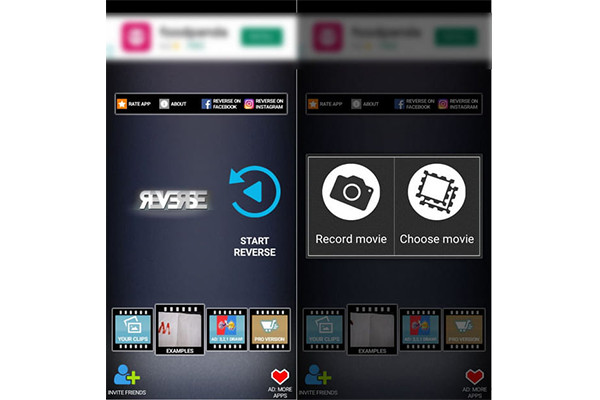
שלב 2.לאחר שבחרתם את הקובץ הרצוי, הזיזו את "המחוון" כדי להפוך את החלק הרצוי בסרטון שברצונכם להפוך. לאחר מכן, הקש על כפתור "התחל". חלון נוסף יופיע כדי לתת לך את אפשרויות ההיפוך. אתה יכול לבחור את סרט הפלט, להחיל מסנן, לבחור באיכות HD ולהשבית את האודיו מהווידאו הנערץ. הקש על הלחצן "התחל הפוך" כדי להפוך סרטונים.
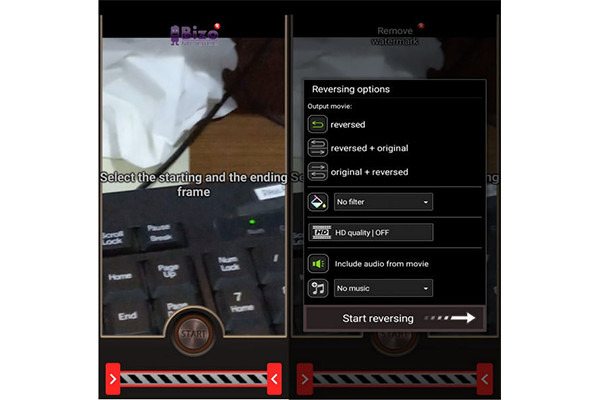
שלב 3.לאחר שתהליך היפוך וידאו באנדרואיד יסתיים, תראה את התצוגה המקדימה. אתה יכול גם לשתף ישירות את הסרטון ההפוך במדיה חברתית כגון YouTube, TikTok, Facebook, Instagram וכו'. אם אתה לא אוהב את סימן המים וצריך תכונות אחרות, רכוש את גרסאות ה-Pro לפונקציות נוספות.
2. עורך וידאו PowerDirector
כנראה שמעת על האפליקציה החזקה הזו. PowerDirector Video Editor צובר מוניטין מכיוון שהוא מספק תכונות שונות לעריכת וידאו שונות. זה קל לניווט, ואתה יכול להפוך סרטון באנדרואיד בכמה הקשות בלבד. מהשימוש החינמי שלו, אתה יכול גם לבצע רכישה בתוך האפליקציה כדי להשתמש באפקטים של מסך ירוק, ספריית מניות וללא פרסומות.
כיצד להפוך סרטונים באנדרואיד באמצעות PowerDirector Video Editor:
שלב 1.לאחר שהורדת את האפליקציה לטלפון שלך, הפעל אותה כדי להתחיל סרטוני היפוך עבור TikTok, Facebook וכו'. הקש על כפתור "פרויקט חדש" כדי לתת שם לפרויקט ולבחור את יחס הגובה-רוחב. עיין בתיקייה ובחר את קובץ הווידאו הרצוי להיפוך. הקש על כפתור "הוסף" בקובץ הווידאו שנבחר. אתה יכול גם להקיש על מספר סרטונים כדי להפוך. לאחר מכן, הקש על "סימן ביקורת" כדי להמשיך.
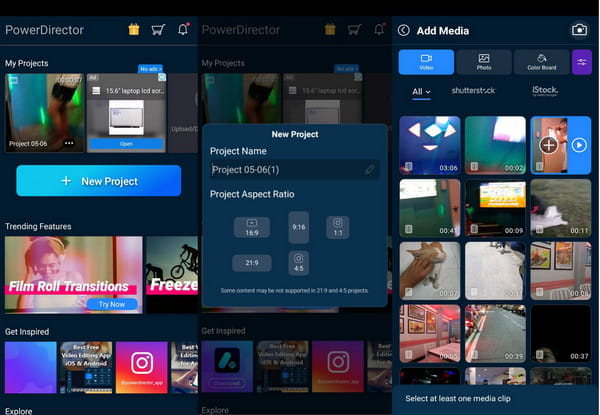
שלב 2.ברגע שאתה בממשק העריכה, הקש על הסרטון שנבחר בציר הזמן. תראה את אפשרויות "עריכה" בחלק התחתון של המסך שלך. הזז אותו לשמאל שלך כדי לאתר את סמל היפוך. אשר שברצונך להפוך את הסרטון באנדרואיד על ידי הקשה על כפתור "אישור".
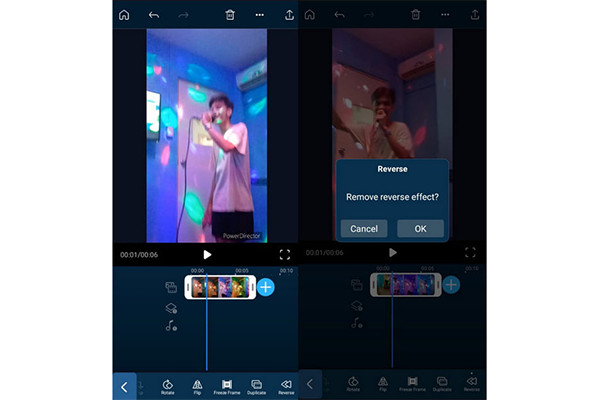
שלב 3.לאחר תהליך ההיפוך, הקש על כפתור "הפעל" כדי לראות את השינויים. אתה יכול גם לבצע עריכה נוספת לקובץ הווידאו על ידי סיבוב, החלת מסננים, השבתה והוספה של רצועות שמע. לאחר שתסיים, הקש על כפתור "ייצוא" בחלק הימני העליון של המסך. בחר אחת מאפשרויות השיתוף לשיתוף באינסטגרם, YouTube ו-TikTok.
3. וידאו הפוך
אפליקציית הפוך פשוטה עבורך להפיכת וידאו באנדרואיד. Video Reverse מאפשר לך ליצור וידאו הפוך באמצעות סרטונים שהועלו או לצלם תמונה נוספת בתכונת המצלמה המובנית שלו. הדבר הטוב ביותר באפליקציה הזו הוא שהיא גם הופכת את רצועת האודיו המקורית, וזה דבר שכיף לעשות בסרטונים של החברים שלך. החיסרון של Video Reverse הוא ההתקדמות האיטית שלו לאחור. אפילו סרטון של שתי דקות יכול לקחת שעה להיפוך.
כיצד להפוך וידאו באנדרואיד באמצעות Video Reverse:
שלב 1.הורד את האפליקציה במכשיר שלך. לאחר ההתקנה וההשקה, הקש על כפתור "בחר וידאו" מהתפריט הראשי. או הקלט עוד אחד על ידי הקשה על כפתור "מצלמה".
שלב 2.לאחר שהעלית את קובץ הווידאו, בחר את מסגרות ההתחלה והסיום של קובץ הווידאו להיפוך. אתה יכול גם לבחור לכלול את האודיו בהיפוך או להשבית אותו. הקש על כפתור "שמור" בפינה השמאלית העליונה של המסך.
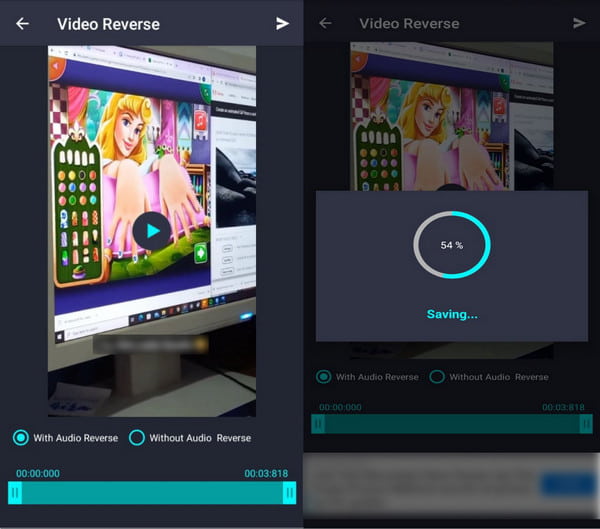
שלב 3.לאחר שהסרטון הפוך באנדרואיד, תוכלו לשמור את הסרטון ההפוך בגלריה או לשתף אותו ישירות ברשתות חברתיות.
כיצד להפוך סרטון לאנדרואיד ב-Windows/Mac [מקצועי]
אם אתה גם צריך כלי רב עוצמה כדי להפוך סרטון באנדרואיד באמצעות מחשב נייד או מחשב, עדיף להשתמש בו AnyRec Video Converter. וידאו הפוך באיכות גבוהה יוגש לך יחד עם תכונות חיוניות אחרות לשיפור קבצי וידאו. זהו כלי הכל-באחד המספק תכונות שונות לעריכת וידאו, כולל המרה, שיפור, דחיסה וכו'. יתר על כן, אתה יכול להוסיף סרטונים מרובים להיפוך בבת אחת.

הפוך בקלות סרטונים לאנדרואיד בכמה קליקים מבלי לאבד איכות.
הצע כלים אחרים כמו חיתוך, חיתוך, סיבוב, מסננים, אפקטים ועוד.
ייצא סרטונים הפוכים לפורמטים שונים ברזולוציה הרצויה.
אין מגבלות גודל קבצים כדי להפוך, לייעל ולהמיר קבצי וידאו.
100% Secure
100% Secure
כיצד להפוך וידאו לאנדרואיד באמצעות AnyRec Video Converter:
שלב 1.הורד את התוכנה באתר הרשמי שלה. התקן והפעל אותו כדי להתחיל להפוך וידאו באנדרואיד. עבור ללשונית "ארגז כלים" בתפריט העליון. לחץ על הלחצן "מהפך וידאו" כדי להוסיף את קובץ הווידאו הרצוי להיפוך.

שלב 2.לאחר עיון בקובץ הווידאו, הזז את "מחוון הזמן" כדי לבחור את החלק ההתחלתי והסיום של הסרטון שברצונך להפוך. זכור שהשמע יוסר אוטומטית. אבל אתה יכול להוסיף עוד רצועת שמע מהאפשרות אודיו בארגז הכלים.

שלב 3.לאחר שצפיתם בתצוגה מקדימה של הסרטון ההפוך, עיין בתיקייה המיועדת באפשרות "שמור אל" בחלק התחתון של הממשק. לבסוף, לחץ על כפתור "ייצוא" כדי להתחיל את תהליך השמירה עם זה מהפך וידאו.

שאלות נפוצות על איך להפוך סרטון באנדרואיד
-
האם אוכל להפוך סרטון ל-TikTok באנדרואיד?
בהחלט כן. פתח את אפליקציית TikTok בטלפון שלך והקש על כפתור "הוסף". העלה סרטון מהגלריה שלך. הקש על כפתור "השפעות" מקטע "ערוך" בצד ימין. בתחתית המסך, אתר את כפתור הזמן כדי ללחוץ על כפתור "הפוך". זה יהיה מסוגל להפוך וידאו אבל לא את האודיו.
-
האם אני יכול להפוך את הכתוביות בסרטון באנדרואיד?
לא, אתה לא יכול להפוך כתוביות בסרטון, במיוחד אם מדובר בכתובית חיצונית ב-CC. הדרך היחידה האפשרית להפוך כתוביות היא אם מדובר בכתוביות מוטבעות, רק שהיא תתהפך בסדר הלא נכון.
-
כיצד להפוך סרטון באנדרואיד באמצעות כלי מקוון?
הכלי המקוון הטוב ביותר להפיכת סרטון באנדרואיד הוא Ezgif. חפש את זה בדפדפן שלך. כאשר אתה באתר הרשמי, הקש על כפתור "הפוך". עיין בקובץ הווידאו על ידי הקשה על הלחצן "בחר קבצים". לאחר מכן, לחץ על הלחצן "העלה וידאו". אתה יכול להשבית או לכלול אודיו. לאחר מכן, לחץ על כפתור היפוך וידאו כדי לעבד את השינויים.
סיכום
עכשיו אתה יכול ליהנות מהיפוך וידאו באנדרואיד בקלות. ככל שלמדת את האפליקציות הטובות ביותר להפיכת סרטון באנדרואיד, אתה יכול להפוך וידאו ולשתף וידאו עם החברים שלך. עבור Windows ו-Mac, אתה יכול להשתמש ב-AnyRec Video Converter כדי לסיים את העבודה במהירות. נסה את גרסת הניסיון בחינם ותראה בעצמך את התכונות הנהדרות שלה!
100% Secure
100% Secure
